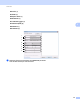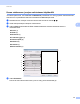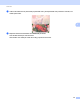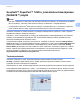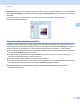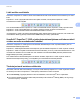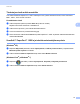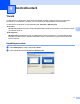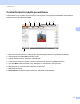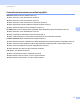Software User's Guide
Table Of Contents
- OHJELMISTON KÄYTTÖOPAS
- Sisällysluettelo
- Osa I: Laitteen toimintonäppäimet
- Osa II: Windows®
- 2 Tulostaminen
- Brother-tulostinohjaimen käyttäminen
- Asiakirjan tulostus
- Kaksipuolinen tulostus
- Samanaikainen skannaus, tulostus ja faksien lähetys
- Tulostinohjaimen asetukset
- Tulostinohjaimen asetusten käyttäminen
- Windows®-tulostinohjaimen ominaisuudet
- Perusasetukset-välilehti
- Lisäasetukset-välilehti
- Lisävarusteet-välilehti
- Tuki
- BR-Script 3 -tulostinohjaimen toiminnot (PostScript® 3™ -emulointi)
- Status Monitor
- 3 Skannaus
- Asiakirjan skannaus TWAIN-ohjainta käyttämällä
- Asiakirjan skannaus WIA-ohjaimen avulla (Windows® XP / Windows Vista® / Windows® 7)
- Asiakirjan skannaus WIA-ohjaimen avulla (Windowsin valokuvavalikoima sekä faksaus- ja skannaustoiminnot)
- ScanSoft™ PaperPort™ 12SE:n ja tekstintunnistusohjelman (NUANCE™) käyttö
- Tiedostojen katselu
- Tiedostojen järjestäminen kansioihin
- Linkit muihin sovelluksiin
- ScanSoft™ PaperPort™ 12SE:n ja tekstintunnistusohjelman avulla kuvan teksti voidaan muuntaa muokattavaksi tekstiksi
- Tiedostojen tuonti muista sovelluksista
- Tiedostojen vienti muihin muotoihin
- ScanSoft™ PaperPort™ 12SE:n ja tekstintunnistusohjelman poisto
- 4 ControlCenter4
- Yleistä
- ControlCenter4:n käyttö perustilassa
- Skannaa-välilehti
- PC-FAX-välilehti (MFC-9460CDN, MFC-9465CDN ja MFC-9970CDW)
- Laiteasetukset-välilehti
- Tuki-välilehti
- ControlCenter4:n käyttö lisäominaisuuksien tilassa
- Skannaa-välilehti
- PC-Copy-välilehti
- PC-FAX-välilehti (MFC-9460CDN, MFC-9465CDN ja MFC-9970CDW)
- Laiteasetukset-välilehti
- Tuki-välilehti
- Mukautettu välilehti
- 5 Etäasetusohjelma (MFC-9460CDN, MFC-9465CDN ja MFC-9970CDW)
- 6 Brotherin PC-FAX-ohjelmisto (MFC-9460CDN, MFC-9465CDN ja MFC-9970CDW)
- 7 Palomuuriasetukset (verkkokäyttäjät)
- 2 Tulostaminen
- Osa III: Apple Macintosh
- 8 Tulostus ja faksaus
- 9 Skannaus
- 10 ControlCenter2
- 11 Etäasetusohjelma
- Osa IV: Scan-näppäimen käyttö
- 12 Skannaus (USB-kaapelin käyttäjille)
- 13 Verkkoskannaus
- Ennen verkkoskannauksen käyttämistä
- Scan-näppäimen käyttö verkossa
- Skannaa sähköpostiin
- Skannaa sähköpostiin (sähköpostipalvelin, DCP-9270CDN, MFC-9460CDN, MFC-9465CDN ja MFC-9970CDW)
- Skannaa kuvaksi
- Skannaa tekstintunnistusohjelmaan
- Skannaa tiedostoon
- Skannaa FTP:hen
- Skannaa palvelimelle
- Uuden Skannaa sähköpostiin -oletusasetuksen määrittäminen (sähköpostipalvelin, DCP-9270CDN ja MFC-9970CDW)
- Uuden oletustiedostokoon määritys (Skannaa FTP:hen- ja Skannaa verkkoon -toiminnoille) (DCP-9055CDN, MFC-9460CDN ja MFC-9465CDN)
- Hakemisto
- brother FIN
Skannaus
68
3
Image View (Image View) tuo näyttöön yhden sivun tarkennettuna. Voit avata PaperPort™ 12SE -tiedoston
napsauttamalla Desktop (Työpöytä)-valintanauhan Open with Image View (Avaa Image View -ohjelmalla)
-painiketta.
Jos tietokoneessa on sopiva sovellus, voit avata myös muun kuin PaperPort™ SE -tiedoston
kaksoisnapsauttamalla tiedostoa.
Tiedostojen järjestäminen kansioihin 3
PaperPort™ 12SE -ohjelmassa on helppokäyttöinen arkistointijärjestelmä tiedostojen järjestämistä varten.
Arkistointijärjestelmä koostuu kansioista ja tiedostoista, jotka valitaan tarkasteltaviksi Desktop (Työpöytä)-
alueella. Tiedosto voi olla PaperPort™ 12SE -tiedosto tai jokin muu kuin PaperPort™ 12SE -tiedosto:
Kansiot näkyvät hakemistopuuna Kansionäytössä. Käytä tätä osaa, kun haluat valita kansioita ja katsella
niiden sisältöä Desktop (Työpöytä)-alueella.
Tiedosto voidaan yksinkertaisesti vetää ja pudottaa kansioon. Kun kansio on valittu, vapauta hiiren
painike, jolloin tiedosto tallentuu kyseiseen kansioon.
Kansioita voidaan laittaa sisäkkäin eli tallentaa toisiin kansioihin.
Kun kaksoisnapsautat kansiota, siinä olevat tiedostot (sekä PaperPort™ 12SE:n MAX-tiedostot että muut
kuin PaperPort™ 12SE -tiedostot) tulevat näkyviin Desktop (Työpöytä)-alueelle.
Desktop (Työpöytä)-alueella näkyviä kansioita ja tiedostoja voidaan järjestää myös Windows
®
Resurssienhallinnassa.